Google Chrome lelassul

A tény az, hogy mivel használja, elkezd dolgozni lassabban, mint azonban maga a Windows. Vannak olyan módon megoldani, és csak néhány percre keverjük a Google Chrome és visszaút neki tapasztalt sebesség.
1. A Google Chrome eltávolítása ideiglenes fájlok
Az egész történet, az összes adatot, és mindent, mindent, mindent, ami a böngésző szoftver tárolja a rendszer meghajtón. Ezek az adatok az egyik oka annak, hogy a Google Chrome lelassul. Először is, hadd megtisztítsa az egészet.
Futtatása után a tisztítási szakasz a Windows fülre, és törölje a jelet az Alkalmazások lapon is, kivéve néhány példány előtt a Google Chrome. Ügyeljen arra, hogy hagyja el: Internet cache, meglátogatott weblapok, Coocie-fájlokat. Tisztítás és nyomva tartani a megerősítéshez.


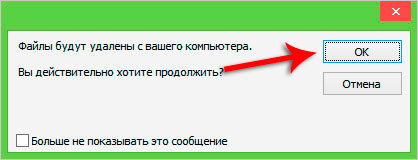
2. Tiltsuk le a szükségtelen bővítése. Fontos!
Ha a böngésző beállítása sok bővítménye, biztos vagyok benne, hogy azért, mert ezek lassítja a Google Chrome. Nyissa meg a programot, és kattintson az Eszközök ikonra, és a megjelenő listában, válasszuk a Beállítások.

Nyissa meg a lapon, és kikapcsolja az összes felesleges és ismeretlen.

Előfordul, hogy bizonyos programokat telepített bővítmények a böngésző, ezen felül, a felhasználók maguk hogy egy csomó felesleges dolgot. Általában, elemezni, és távolítsa el a hosszabbító, amennyire csak lehetséges.
3. A Google Chrome frissítése
Menj ismét a szerszám ikonra, és válassza A Google Chrome.

Ez megnyit egy ablakot, ahol a program automatikusan csatlakozik a szerverhez, és telepíti az elérhető frissítéseket. Az adagolás befejezése után újraindítja a programot.

Mint tudják, az új verzió tartalmazza hibajavítások és új funkciók, és a jobb stabilitás érdekében. Általában Google Chrome frissítése nem lesz felesleges.
By the way, néhány új verzió valamilyen okból nem állapítható meg, és kiüti az érthetetlen hiba. Egyszer találkoztam egy ilyen probléma, és segített egy teljes újratelepítést (távolítsa el, majd telepítse a legújabb verziót). Távolítsuk el a Google Chrome-én teljesen javasoljuk egy eszköz Revo Uninstaller, el tudja olvasni erről a cikkben: teljes eltávolítása programok.
Ez a legfőbb oka annak, hogy gátolhatja a Google Chrome. De szeretném felhívni a figyelmet, hogy amellett, hogy ez a böngésző munka lassan instabilitása miatt a rendszer. Ez lehet például a „szemetes” kerekekkel és mindenféle vírusok. Ezért először is nézd meg a számítógépes munka is. Ha lelassul, lehetővé kell tenni, hogy újra a Windows vagy magatartás megelőzése, hogy gyorsítsák fel a számítógépre. Minden téma a honlapomon vannak tanulságok és cikkeket, ezért javasoljuk, hogy megismerjék őket.